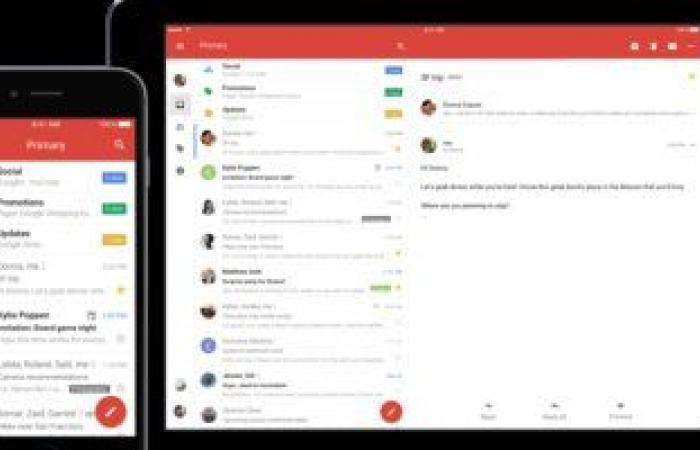من السهل تغيير “الثييم” Theme على جى ميل، كما أنه من السهل أيضًا تغيير الوضع المظلم على هاتف أيفون الخاص بك، فإذا كنت تقوم بتشغيل iOS 13 أو إصدار أحدث، فيمكنك تغيير نظام أيفون إلى الوضع المظلم، حتى تستمتع بهذا الوضع الداكن على كل تطبيقاتك، لكن إذا كنت لا تريد تغيير الوضع على هاتفك بالكامل، فيمكنك فقط عرض جى ميل فى الوضع المظلم من قائمة “السمات” فى تطبيق جى ميل، إليك ما تحتاج إلى معرفته حول تغيير مظهر جى ميل على جهاز أيفون الخاص بك.أسهل طريقة لتشغيل الوضع المظلم فى جى ميل هى تشغيل الوضع المظلم على جهازك ككل، للقيام بذلك، ستحتاج إلى تشغيل iOS 13 أو إصدار أحدث، من خلال ابتاع الخطوات التالية:1. افتح تطبيق “الإعدادات” على جهاز أيفون واضغط على علامة التبويب “العرض والسطوع”.2. فى الصفحة التى تفتح، سترى مجموعة متنوعة من الخيارات، لتشغيل الوضع المظلم فى جى ميل، حدد إما الخيار “Dark” أعلى الشاشة، أو اضغط على مفتاح التبديل بجوار “تلقائي”.سيؤدى تشغيل “تلقائي” إلى جعله يعرض جى ميل فى وضع الإضاءة أثناء النهار، والوضع المظلم فى الليل، وعند فتح جى ميل، يجب أن تجد الآن أنه يظهر فى الوضع المظلم.إذا كنت تريد فقط عرض تطبيق جى ميل فى الوضع المظلم، فحاول البحث عن قائمة “السمات” داخل تطبيق جى ميل، واتبع الخطوات التالية:1. افتح تطبيق جى ميل على جهاز أيفون الخاص بك، من أى صفحة أو صندوق وارد، ثم اضغط على الأشرطة الثلاثة فى الزاوية اليسرى العليا لفتح القائمة الرئيسية.2. قم بالتمرير لأسفل حتى ترى رمز الترس المسمى “الإعدادات”، واضغط عليه لفتح قائمة الإعدادات.3. اضغط على “موضوع”.4. خيارات السمات الثلاثة هى “فاتح” و “داكن” و “افتراضى للنظام”، وحدد “Dark” من قائمة الخيارات، أو “System default” إذا تم ضبط أيفون بالكامل على الوضع المظلم أو للتغيير تلقائيًا من الضوء إلى الظلام ، أو العكس.5. اضغط على سهم الرجوع حتى تعود إلى صندوق الوارد الخاص بك، وسيكون تطبيق جى ميل الآن فى الوضع المظلم.